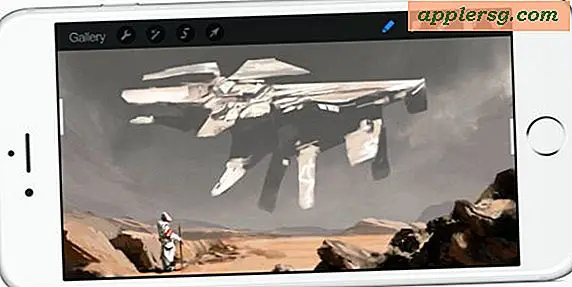So installieren Sie iOS 12 Public Beta jetzt auf iPhone oder iPad

Apple hat die öffentliche Betaversion von iOS 12 für alle iPhone- und iPad-Benutzer veröffentlicht, die neugierig genug sind, um die kommende Systemsoftware zu testen.
In diesem Lernprogramm wird beschrieben, wie Sie die öffentliche Betaversion von iOS 12 auf einem iPhone oder iPad installieren.
Denken Sie daran, dass die öffentliche Betaversion von iOS 12 sicherlich nicht jedermanns Sache ist und in der Regel fortgeschrittenen Benutzern mit sekundären Geräten vorbehalten ist, auf denen sie die Systemsoftware testen können. Die iOS Beta-Systemsoftware ist fehlerhaft und neigt dazu, problematischer zu sein, als die meisten Benutzer gewohnt sind, und die Dinge funktionieren möglicherweise nicht so gut wie erwartet, einige Apps funktionieren möglicherweise nicht und andere Probleme können auftreten. Nichtsdestotrotz kann das Laufen von Beta-System-Software eine unterhaltsame Möglichkeit sein, um kommende Features zu erkunden, Ihre eigenen Sachen mit den neuen iOS 12 Beta-Versionen zu testen und am Betatest eines Betriebssystems teilzunehmen, während Apple gleichzeitig Feedback gibt. Wenn das für Sie interessant klingt, lesen Sie weiter, um die öffentliche Betaversion von iOS 12 zu installieren.
So installieren Sie die öffentliche Betaversion von iOS 12
Sie müssen sicherstellen, dass Sie ein iOS 12-kompatibles iPhone oder iPad haben, bevor Sie beginnen:
- Sichern Sie Ihr iPhone oder iPad, idealerweise sowohl für iCloud als auch für iTunes, und archivieren Sie dann das iTunes-Backup *:
- Öffnen Sie iTunes und sichern Sie das iOS-Gerät wie gewohnt. Gehen Sie dann zu iTunes Einstellungen und zum Abschnitt "Geräte"
- Klicken Sie mit der rechten Maustaste auf das Backup des iOS-Geräts und wählen Sie "Archiv"
- Öffnen Sie auf dem iPhone oder iPad Safari und navigieren Sie zu beta.apple.com. Wählen Sie "Registrieren" und registrieren Sie das Gerät im öffentlichen iOS-Beta-Programm
- Laden Sie das Beta-Profil für iOS 12 von der öffentlichen iOS-Betaseite herunter
- Wählen Sie "Zulassen" für das iOS-Beta-Konfigurationsprofil
- Das Beta-Profil öffnet die App "Einstellungen" und wählt "Installiere" das öffentliche Beta-Profil von iOS 12
- Lesen und studieren Sie die Geschäftsbedingungen und wählen Sie dann "Installieren"
- Wählen Sie erneut "Installieren" des Beta-Profils
- Wählen Sie "Neustart" des iPhone oder iPad, wenn Sie dazu aufgefordert werden
- Wenn das iPhone oder iPad wieder neu gestartet wird, kehren Sie zur App "Einstellungen" zurück und gehen Sie zu "Allgemein" und dann zu "Softwareaktualisierung".
- Wenn die öffentliche Betaversion von iOS 12 zum Herunterladen sichtbar ist, wählen Sie "Herunterladen und Installieren", um mit dem Herunterladen und Installieren der öffentlichen Betaversion von iOS 12 zu beginnen









Die Installation der öffentlichen Betaversion von iOS 12 erfordert etwa 4 GB freien Speicherplatz auf dem iPhone oder iPad, obwohl der Download selbst etwa 2, 2 GB umfasst. Wie lange das Herunterladen dauert, hängt von Ihrer Internetverbindung ab. Die Installation selbst ist ziemlich schnell und sollte nach dem Herunterladen nicht zu lange dauern.
Das iPhone oder iPad startet nach dem Start mit iOS 12 neu. Beim ersten Start von iOS 12 wird ein minimaler Einrichtungsvorgang durchgeführt.

Das ist es, Sie betreiben jetzt die öffentliche Betaversion von iOS 12! Zukünftige Softwareupdates für die öffentliche Betaversion von iOS 12, einschließlich der endgültigen Version von iOS 12 (fällig im Herbst), werden wie alle anderen iOS-Updates über den Abschnitt "Softwareaktualisierung" der App "Einstellungen" angezeigt.
Denken Sie daran, die App "Feedback Assistant" zu verwenden, um Apple Feedback, Fehlerberichte, Feature-Anfragen und andere relevante Informationen zu geben. Sie können dabei helfen, die Zukunft von iOS zu gestalten!
* Apple empfiehlt, eine iTunes-Sicherung durchzuführen und dann "Archiv-Sicherung" zu verwenden, um diese Sicherung beizubehalten, damit sie nicht überschrieben wird. Dies ermöglicht ein einfaches Herunterstufen und Wiederherstellen Ihrer Daten. Das Archivieren von Backups ist auf kleineren Speichergeräten sinnvoll oder wenn Sie über genügend freien Speicherplatz verfügen. Wenn Sie nicht über genügend Speicherplatz verfügen, aber dennoch eine Sicherung beibehalten möchten, können Sie eine Kopie der iOS-Sicherungsdateien als Alternative zu einer externen Festplatte erstellen. Unabhängig davon, wie Sie vorgehen, überspringen Sie nicht die Sicherung des iPhone oder iPad.
Wenn Sie sich entscheiden, dass die öffentliche Betaversion von iOS 12 nicht für Sie geeignet ist, können Sie mit der Sicherung zu Beginn dieses Prozesses zu iOS 11 zurückkehren. Sie möchten das iOS-Beta-Profil entfernen und dann von iOS 12 Beta herunterstufen Mit diesen Anweisungen zurück zu einem iOS 11 stable build.